- 软件大小:1761 MB
- 更新日期:2019-05-28 17:17
- 软件语言:简体中文
- 软件类别:3D/CAD软件
- 软件授权:免费版
- 软件官网:待审核
- 适用平台:WinXP, Win7, Win8, Win10, WinAll
- 软件厂商:

软件介绍 精品推荐 人气软件 下载地址
AutoCAD Map 3D 2020是AUTOCAD 工具组合中的3D GIS和MApping软件,它是一款地图设计以及针对地图数据处理软工具,新版本对系统以及界面都进行了优化以及更新,支持将GIS系统类地图设计数据导入该应用程序界面,用户可以根据自己的需要进行编辑;在此版本中,支持将基于文件的行业模型存储在DWG文件中,并使用其他地图使用的所有DWG功能,与GIS数据一样,在不支持此类数据的应用程序中无法查看行业模型数据,要与另一个AutoCAD Map 3D 2020用户共享行业模型图,只需将DWG文件提供给该用户,要与不使用支持行业模型的应用程序的人共享行业模型图,请将图形保存为纯AutoCAD格式;访客用户可以使用特定角色访问主要行业模型,用户可以创建不同的角色,以提供对主要行业模型的不同级别的访问权限。强大又实用,需要的用户可以下载体验
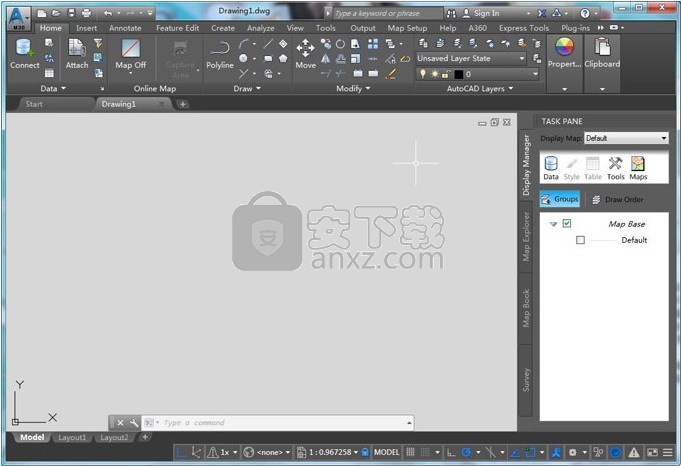
新版功能
1、命令增强功能
以下三个命令现在无需用户界面即可执行:
·MAPSYMBOLIMPORTEXPORT
·TBDMOPEN
·TBDMSAVE
这一更改可更轻松地导入或导出符号,并使用脚本或其他自动化进程在显示模型中更新,无需手动打开每个符号。有关详细信息,请参见“导入符号”、“导出符号”和“使用导入的符号更新显示模型”。
2、其他改进功能
·FDO(要素数据对象)支持扩展为较新版本的 Oracle、MySQL 和 ArcGIS。
·ArcGIS 64 位提供程序不受支持。
·多个功能均修复了客户提出的问题,包括样式编辑器,标签创建、FDO WMS、表格和 MapToACAD。
一、发布和互操作性
1、脱机获取行业模型数据
在本地进行更改;同步到桌面应用程序
2、桌面到网络到 A360
使用 A360 轻松联机共享 GIS 地图
3、直接发布到网络
发布本地 DWG
4、与 AutoCAD 和 GIS 软件互操作
从各种广泛应用的 GIS 格式中进行选择
5、使用三维规划/设计工具进行数据交换
使用相同的数据在三维环境中建模
6、动态图例、指北针和比例尺
插入比例尺和其他视口
7、栅格、地理格网和地图册
选择要如何显示地图
四、地形数据读取和编辑
1、地形数据直接来自源
直接从来源读取地形数据
2、数据读取和管理
适用于 ArcGIS 的 FDO Provider
3、勘测功能
勘测工具使用来自各种源的数据
4、曲面和点云工具
使用点和等高线数据创建模型
软件特色
一、Autodesk Map 3D 版本优化后性能
Autodesk Map 3D 软件适用于 GIS 管理人员、GIS 专家、地图制作技术人员、规划人员以及设备和基础设施设计人员和管理人员。
适用于创建、维护和制作地图,设计基础设施,使用地图数据进行分析和规划或集成各种类型和文件格式的数据的任何人。此类数据可能包括各种映射格式的矢量文件或光栅文件,以及来自不同源的数据库(Oracle® Spatial 几何图形和属性数据)信息。用户通常使用多个图形和大型数据集。
从 Autodesk Map 3D 受益最大的行业包括公共事业(电力、天然气、水利)、通信、政府机构、环境工程、石油和天然气、农业以及自然资源。Autodesk Map 3D 适用于需要在精确的图形环境中管理或设计资源或基础设施的所有应用领域。
二、Autodesk Map 3D 如何集成 CAD、土木工程和 GIS
Autodesk Map 3D 是集成 CAD、土木工程和 GIS 的首选工具。它的优势在于提供了一个开放灵活的环境,使您几乎可以处理任何格式的所有数据。
因此,您不仅可以保护数据投资,还能从现有信息中获得最大的价值。DWG 和 SHP 格式是 CAD、工程和 GIS 领域中最常用的格式,使用 Autodesk Map 3D,您可以创建、管理和共享这些格式或几乎所有的行业标准格式,又能保证 CAD 系统的精度。
使用 Autodesk Map 3D,您可以比在 ESRI ArcGIS 中更精确地编辑 SHP 文件。
安装步骤
1、通过本网站提供的下载连接接口,然后等到一会儿即可得到相应程序安装包
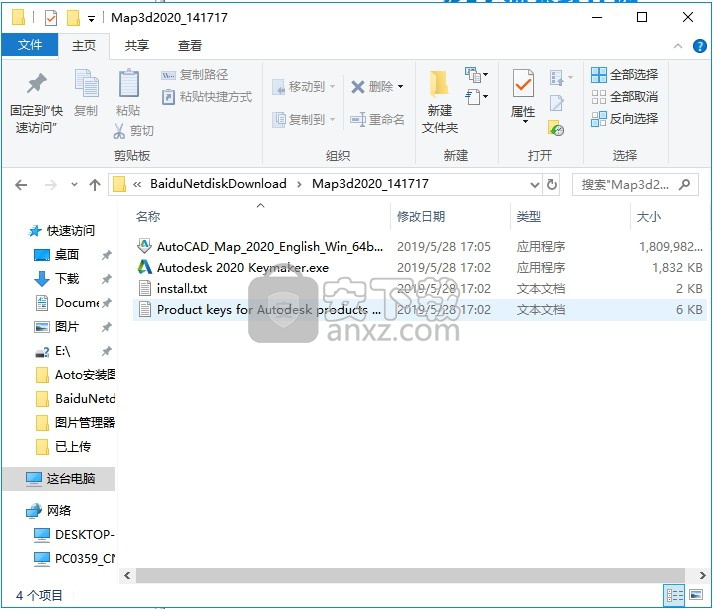
2、解压后,双击应用程序即可进入安装界面,选择程序解压路径,点击确认按钮
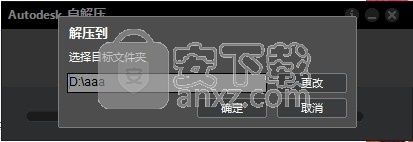
3、弹出程序解压过程加载进度条,等待程序解压完成
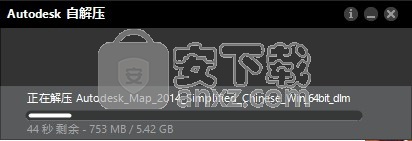
4、弹出程序安装界面,点击安装按钮进行程序安装,可以选择安装语言
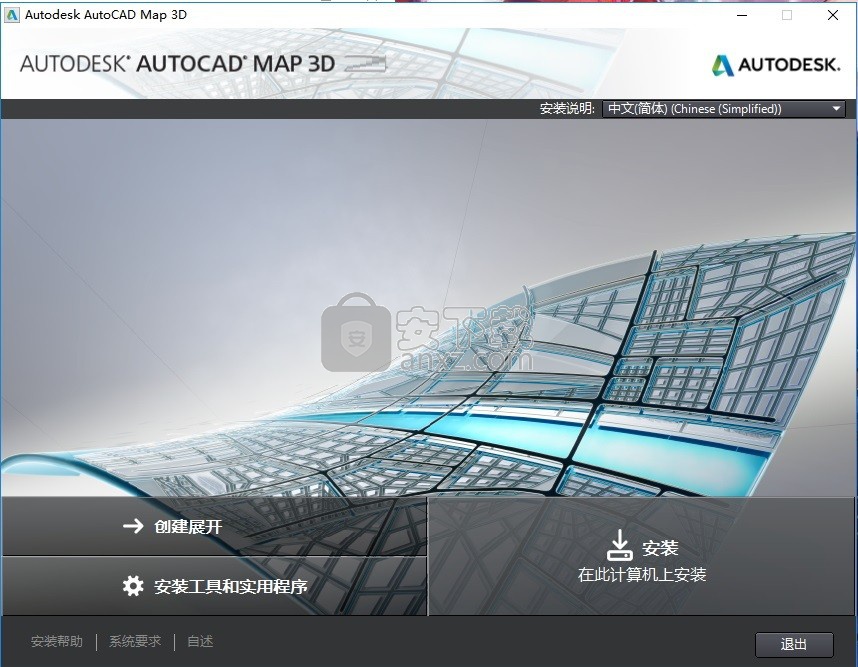
6、点击我接受该应用程序安装许可协议选项,点击下一步按钮
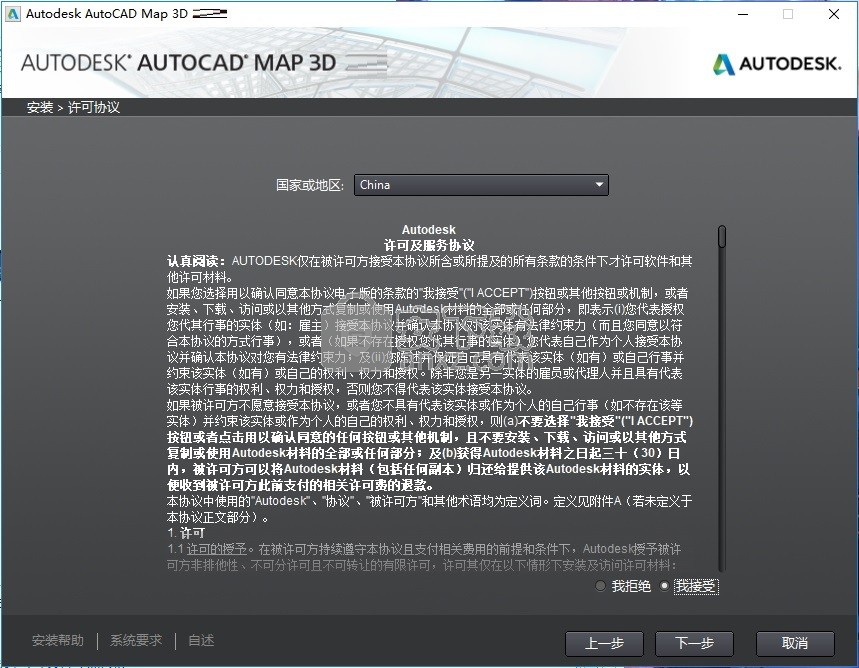
7、点击浏览按钮,选择程序安装路径,可以根据自由选择
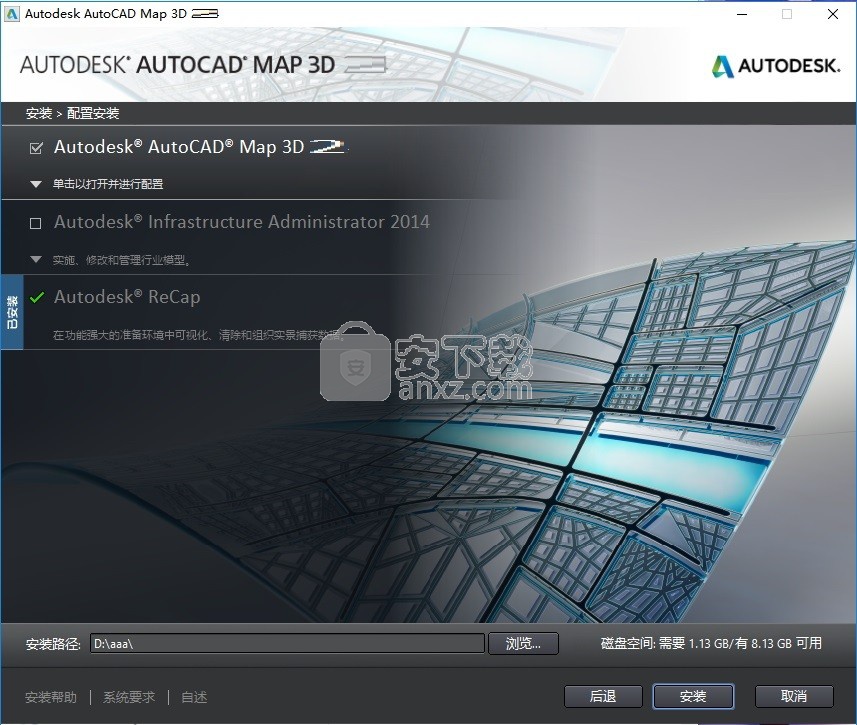
8、等待安装进度条加载完成后即可,需要等待一会儿
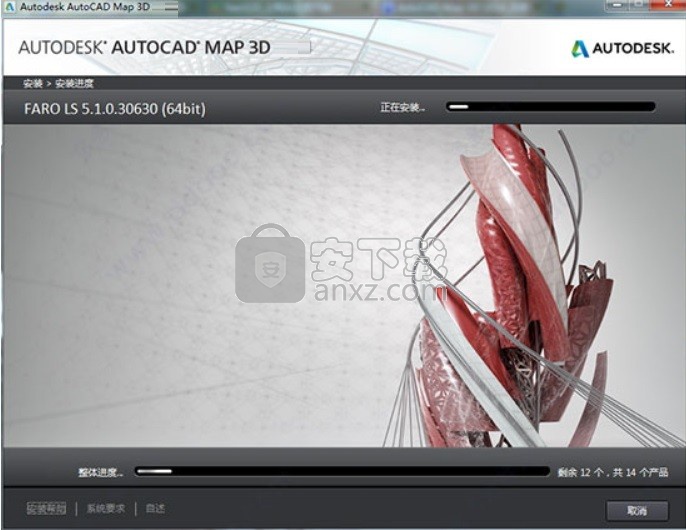
9、程序安装完成后,会弹出一个程序安装完成界面的,点击完成按钮即可
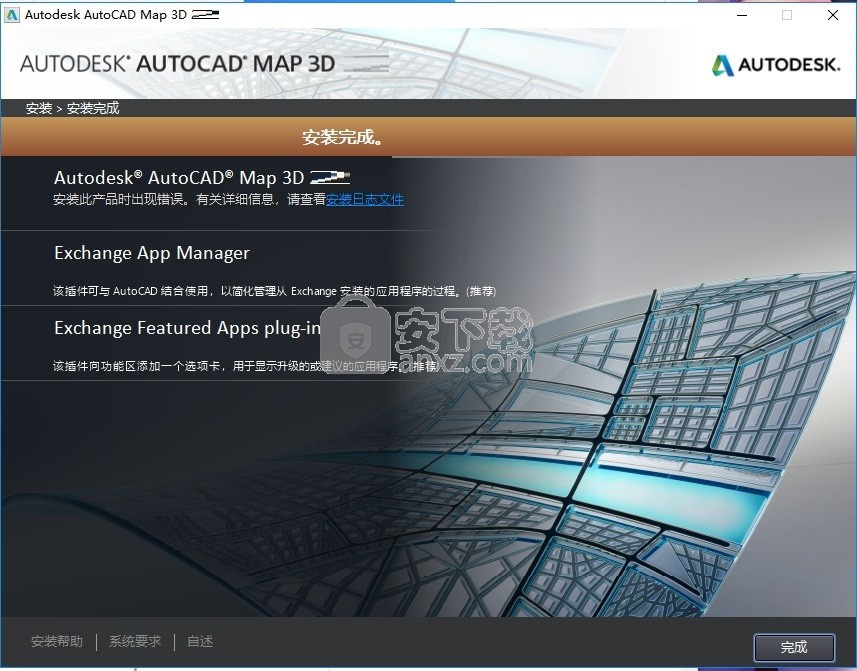
方法
【温馨提示】:用户在注册前需要将网络断开,不然有可能会不成功
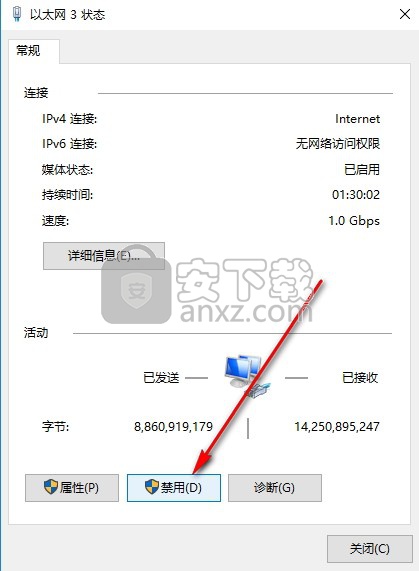
1、程序安装完成后,直接回到桌面,双击应用程序快捷键打开程序
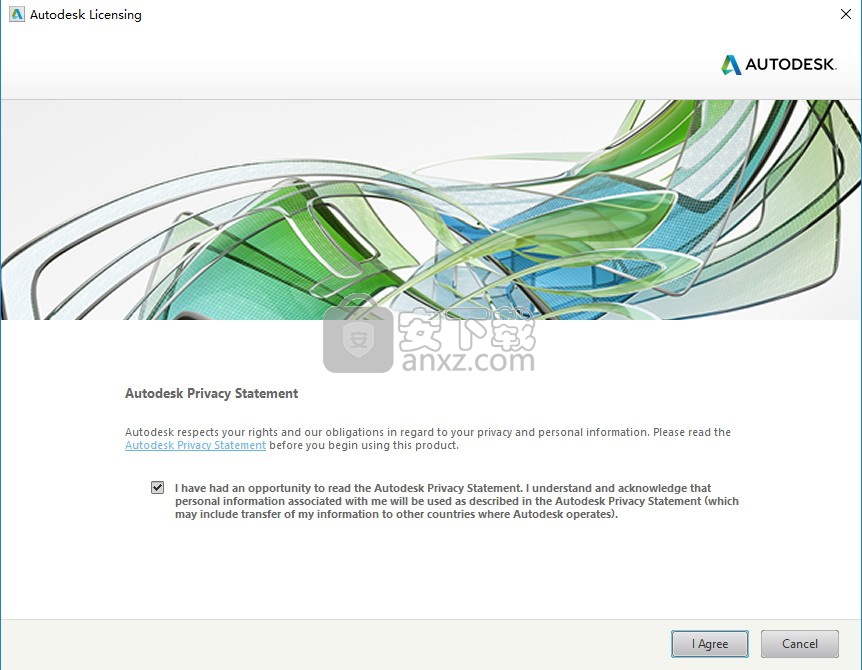
2、弹出程序注册许可协议界面,使用鼠标勾选方框,点击我同意按钮进行注册
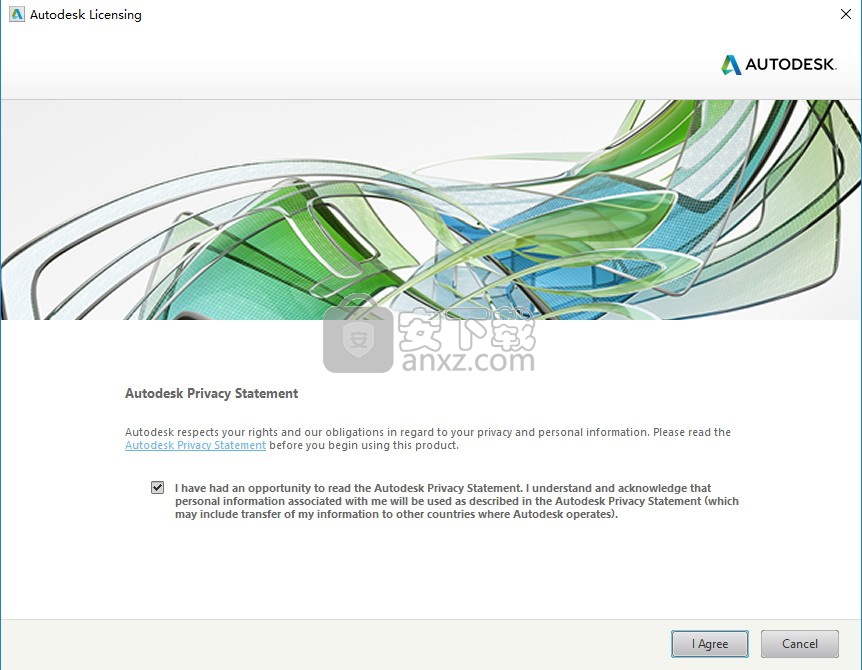
3、弹出新的界面,该应用程序会提供30天的试用期,点击激活按钮即可进行注册
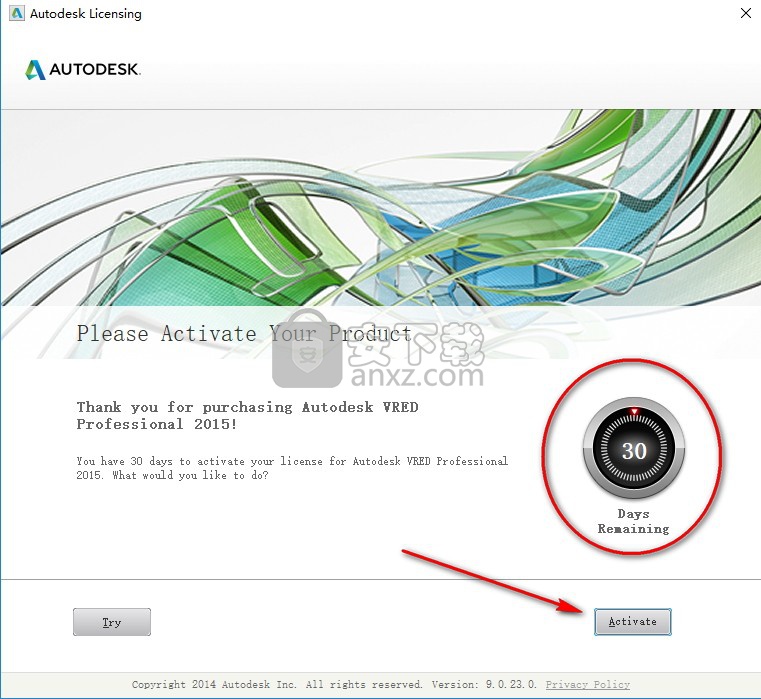
4、如果弹出以下界面,点击反回按钮即可,点击是按钮即可,然后又点击激活按钮
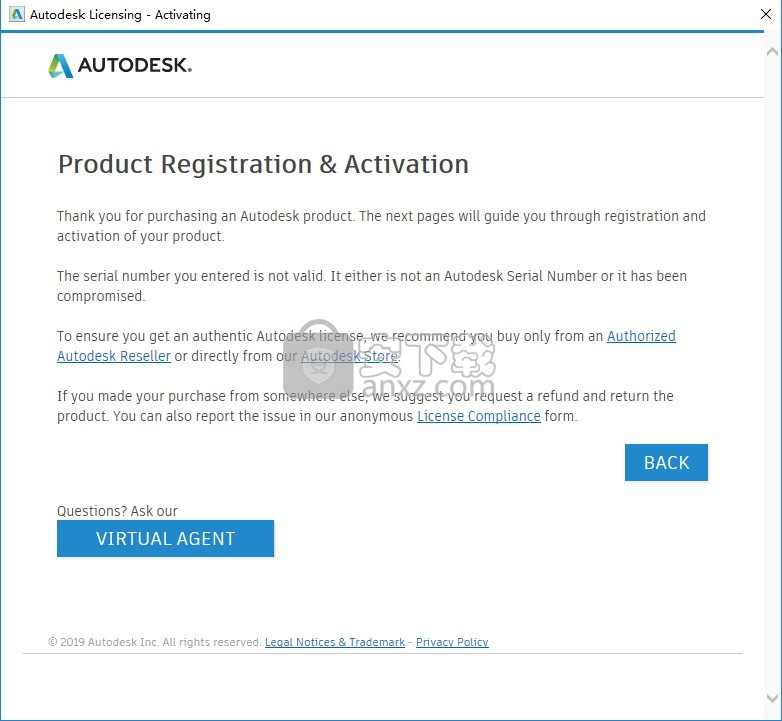
5、弹出以下界面即可,点击 I have an activation code from Autodesk(我具有程序激活码) 按钮
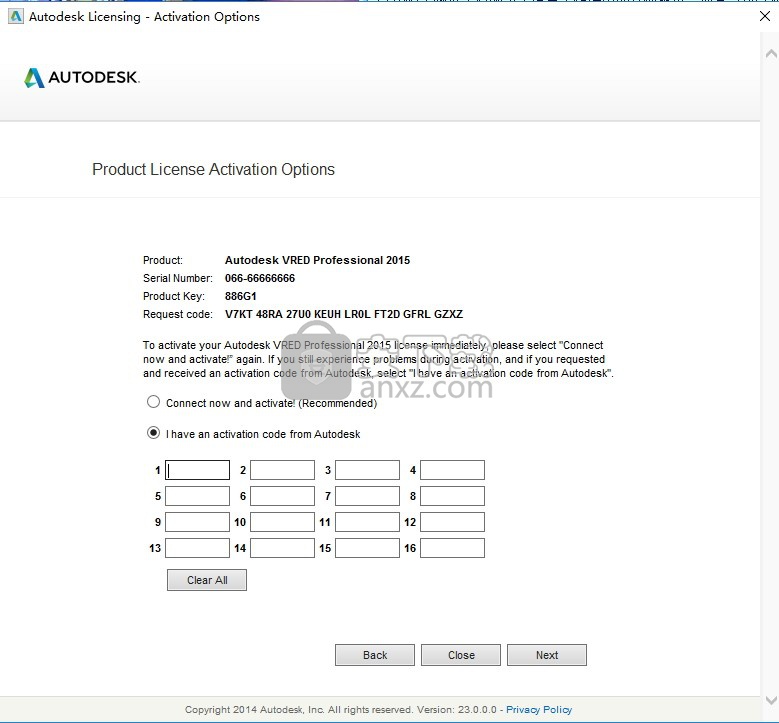
6、然后打开安装包,找到对应的程序文件(根据不同系统进行选择对应的注册机),使用管理员身份运行
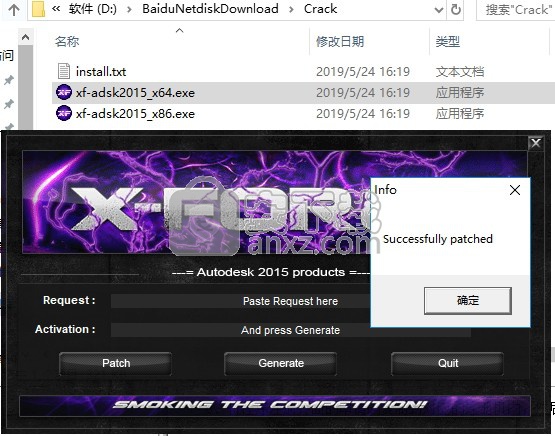
7、弹出注册机界面,点击Patch按钮,即可弹出一个成功界面,点击确认按钮即可
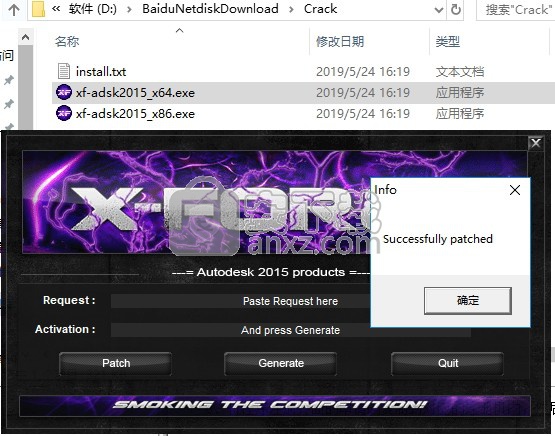
8、将程序注册界面的申请码复制到对应的注册机内,然后点击点击“Generate”,生成激活码
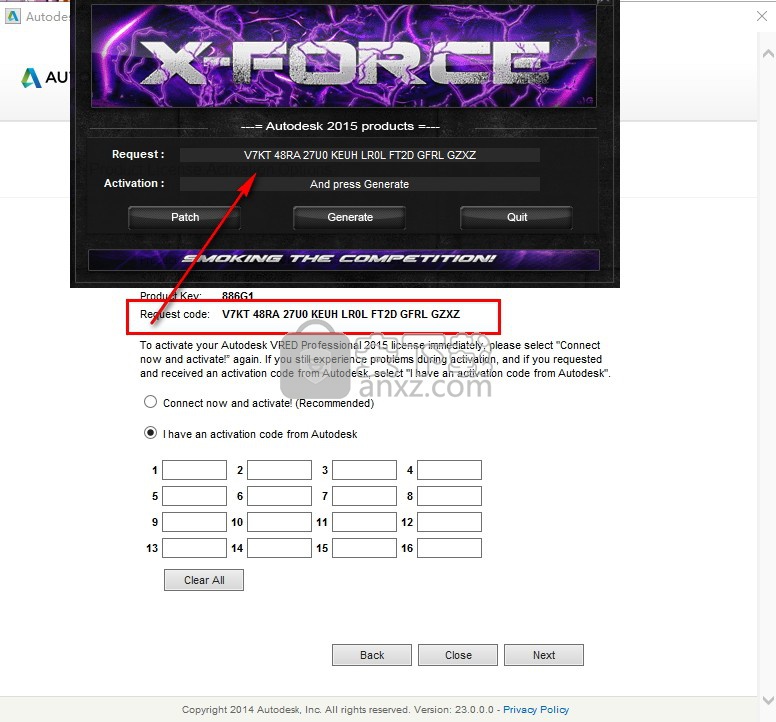
9、将生成的激活码复制到入内,点击NEXT
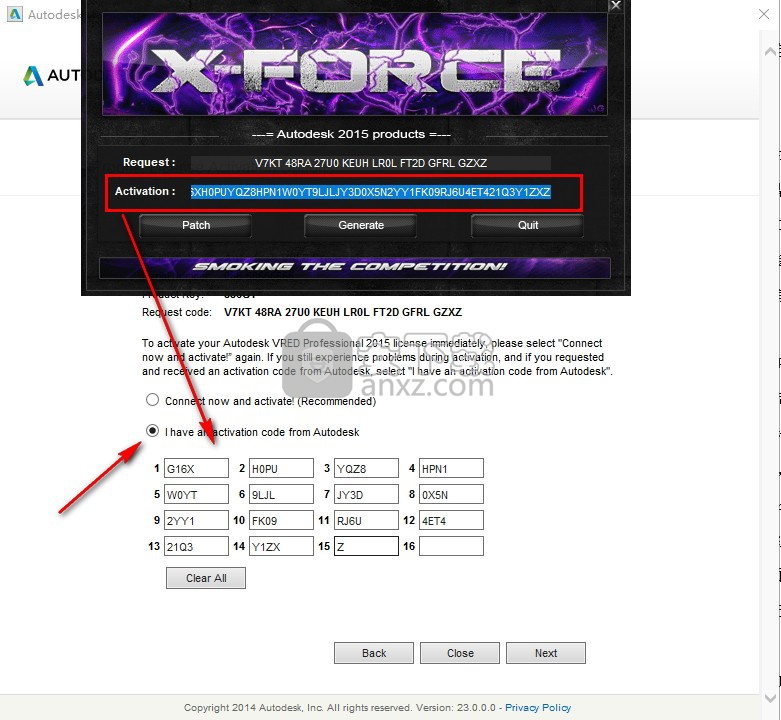
10、完成以上操作,即可将程序完成,弹出程序成功界面,点击完成按钮即可
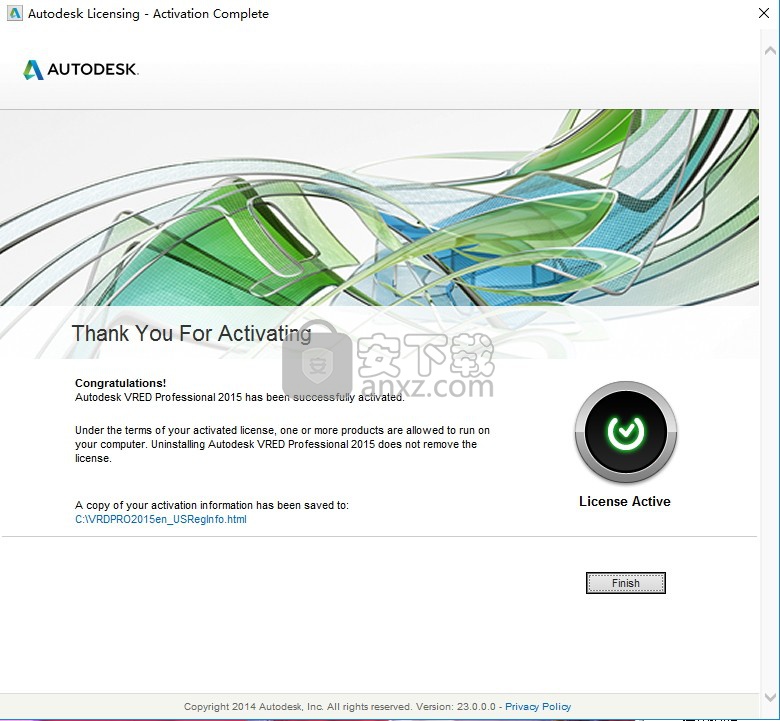
使用说明
使用Gas模块,您可以执行以下操作:
创建维护报告
创建并为要素指定标记
显示输入和输出管道
显示连接的管道
将天然气网络中的点与该网络外的站点相关联
从站点中删除所有连接
使用Network Tracer指定网络分析的启动和停止功能
废水
废水网络需要定期检查,以避免卫生和洪水损坏。准确的检查数据对于判断必要维修的严重程度和估算翻新成本非常重要。您可以导入检验数据并执行以下操作:
验证检验数据
查看视频以检查检测数据质量
分类损坏和废水网络功能
导入水力计算结果
为了简化检查数据的检查,检查编辑器显示管道检查部分的侧视图表示以及沿截面长度的特定距离的损坏代码。观察编辑器显示被检查部分内部的图形表示。
调查
使用Survey模块将现场测量导入并处理到企业行业模型中。该模块提供了导入地面和GPS测量数据的工具。您可以导入字段数据并计算调查数据库架构中的坐标。使用统计量,您可以分析结果,并将坐标分配到适当的行业模型,如水或废水。
在基础结构管理器中,单击“企业”并连接到企业行业模型。
单击设置菜单安全管理员。
以具有DBA权限的Oracle用户身份登录,例如SYSTEM。
在“安全管理员”对话框的“角色”下,单击“添加”。
输入Oracle来宾用户的名称,并指定密码。
在“数据”下,选择权限模板,例如“只读”。
在“要访问的数据”下,选择要为其定义角色的行业模型。
单击保存。
在“角色”下,选择来宾用户,然后单击“编辑”。在“数据”选项卡上,查看访问权限。
单击关闭。
在[MAPSYS]中的可用行业模型下,选择来宾用户,然后单击箭头图标将其添加到项目中。
每个行业模型都存储为oracle中的用户或模式。来宾行业模型是访问受限的用户。
在Infrastructure Administrator中,单击“文件”菜单“新建”。
在导航窗格上,单击Modules链接并执行以下操作:
在“扩展”下,可以选择以下一个或多个数据模型扩展:
COGO扩展 - 添加COGO要素类。另请参阅“用户指南”中的“构造简介”。
尺寸扩展 - 添加正交和对齐尺寸标注的默认要素类。另请参见数据模型:尺寸标注。
模板扩展 - 添加模板要素类。另请参见数据模型:要素模板。
在“模块”下,选择一种模式或模块,例如“废水数据模型”,以创建预定义的数据结构。
选择模块时,基础结构管理员将数据模型代码存储在系统表中;使用单位设置创建数据库模式;并导入预先配置的表单。另请参见数据模型概述。
要创建自定义数据模型,请不要选择任何模块。
在导航窗格上,单击“单位”链接并指定用于计算的设置。
单位设置指定创建行业模型时属性的默认单位。例如,在创建废水模块期间,将创建WA_TANK.CAPACITY属性(卷)。根据默认设置,相应的单位可以是立方米,加仑或升(等等)。您还可以在创建每个属性时为其定义特定单位。
默认方向取决于角度单位。例如,如果选择“度”和“顺时针”,则默认方向为90.如果选择“Gon”和“顺时针”,则默认方向为100
注意您以后无法修改这些设置。设置保存在系统表TB_INFO中。
在导航窗格上,单击“空间”链接并指定用于空间存储和操作的设置。
尺寸:选择2D以存储GEOM属性中的平面几何(东向,北向),以及Z属性中的高程(高度)。选择3D以启用3D支持,并将坐标(东向,北向和高程)存储在GEOM属性中。
容差:定义数值数据的最大精度;默认值为0.0005。
NoteTolerance对于坐标的准确性很重要,对于数据处理性能和空间索引的大小至关重要。为获得最佳结果,请将其设置为模式中所有表的0.01到0.005之间的一致值。例如,设置为0.005意味着以米为单位的测量精确到5毫米。可以针对特定要素类更改空间容差值。
Min Northing,Min Easting,Max Northing,Max Easting:定义空间索引的范围。为了提高性能,请将这些值设置为接近实际使用的坐标范围。
空间参考ID:指定坐标系。从下拉列表中选择一个坐标系。
此参数对于以后的空间操作很重要,例如转换到另一个系统。所有要素类都将继承此坐标系。另请参阅关于坐标系。
单击确定。
如果任何关键字段为空,则“创建新行业模型”对话框将显示缺少数据的选项卡。闪烁的感叹号表示您必须填写的字段。
完成所有字段后,将创建行业模型。基本结构显示在数据模型管理员中。
要将设置另存为行业模型模板或图形,请单击“文件”菜单“另存为”。
使用“另存为类型”字段指定设置是保存为模板还是保存为图形。默认情况下,行业模型模板保存在Industry Templates文件夹中。
注意您还可以将设置保存为SQLite数据模型,这对于开发人员或使用自定义应用程序的人员可能很有用。
要在以后更改模板或绘图中的设置,请单击“文件”菜单“打开”。
您可以使用Infrastructure Administrator更新行业模型结构。打开项目时,系统会提示您更新其每个行业模型的结构。
单击“开始”菜单“程序”“Autodesk AutoCAD Map 3D 2014 Autodesk行业模型设置”。
在步骤1,连接到数据库,以具有SYS.DBMS_RLS和DBA权限(默认为“SYS”)权限的Oracle用户身份登录。
服务名称(SID)默认为ORCL。
输入您的登录凭据,然后单击“下一步”以建立连接。
系统检查Spatial用户MDSYS。必须解锁MDSYS并且密码不得过期。如果未设置MDSYS,向导将显示“连接到数据库 - 管理空间用户”步骤。解锁用户名并设置密码。
在步骤2,管理系统用户下,选择MAPSYS用户,然后输入密码。
单击“刷新”,然后查看“映射3D系统用户信息”网格。
单击更新。
要阅读更新详细信息,请单击“查看日志”。
保存日志文件以供进一步参考。
单击“下一步”继续。
第3步,管理主用户,显示您的MAPMAIN。通常,不需要采取任何措施。单击“下一步”继续。
步骤4,选择行业模型显示您现有的行业模型。选择要更新的所有行业模型。单击“下一步”继续。
在步骤5中,验证用户权限,使用您的基础结构管理员凭据登录。
单击更新。
在步骤6,更新行业模型中,状态窗口列出了应用于每个行业模型的更新。
阻止行业模型更新的错误以红色突出显示。要阅读更新详细信息,请单击“查看日志”。保存日志文件以供进一步参考。
关闭行业模型设置。
行业模型具有固定的模式,可能与您现有的数据不完全匹配。在导入过程中,您将要素类和属性映射到模型中的要素类和属性。对于DWG数据,您可以指示哪些对象将成为现有要素类的一部分,以及如何存储和定义这些对象的属性。
评估和清理数据
在完成导入过程之前,必须确保现有数据一致且干净。如果没有此步骤,导入过程将导致数据不完整且不准确。
打印或导出数据模型描述报告
数据干净后,根据现有数据检查行业模型架构,以确定需要哪些要素类和属性。
打印数据模型描述报告以获得有关行业模型中的主题,要素类和属性的完整概述。
模块文档中提供了不同要素类的说明。
模块数据模型描述
水请参阅“AutoCAD Map 3D用户指南”中的“水数据模型”主题
废水请参阅“AutoCAD Map 3D用户指南”中的“废水数据模型”主题
Electric North America请参阅AutoCAD Map 3D用户指南中的Electric NA数据模型主题
Electric Central Europe请参阅“AutoCAD Map 3D用户指南”中的“电气CE数据模型”主题
气体(仅适用于SQL Server和基于文件的行业模型请参阅“AutoCAD Map 3D用户指南”中的“气体数据模型”主题
创建任何需要的要素类和属性
创建一个数据映射,将原始数据与数据模型描述进行比较。确定是否需要创建新要素类以及是否有任何现有要素类都需要自定义属性。例如,您的原始数据可能包含管道。企业行业模型具有匹配的管道要素类。但是,原始数据可能会指定与目标管道要素类中的任何属性都不匹配的管道信息。要确保存储在原始数据中的信息正确迁移到企业行业模型,必须将缺少的属性添加到相应的要素类中。
使用这些清单可帮助确定如何最好地准备绘图数据以便迁移到行业模型。
分析数据以迁移到企业行业模型
查看绘图图层以确定不同类型的要素。
例如,您可以在一个图层上存储管道等功能,在另一个图层上存储阀门。您可以在不同的图层上分隔相同的要素,例如,每个管道尺寸可能有不同的图层。
块名称也可以是要素类型的来源。
例如,您可能在一个层上具有所有电气设备,使用块名称指定要素类型(开关,保险丝重合闸等)。
查看附加到实体的对象数据表,以确定需要捕获的属性。
AutoCAD实体是否链接到外部数据库(如Access或SQL Server)?
如果是这样,除了AutoCAD之外,此数据是否还有其他任何管理数据的外部应用程序?
AutoCAD实体是否附加了扩展实体数据(使用XDLIST命令)?
所有图纸中的块引用是否一致?
块属性是否用于存储要迁移的数据?
是否将文本放置在要素附近作为要提取的标签作为附近要素的属性数据?
线宽,颜色或线型是否用于表示相同特征的不同变体(例如管道尺寸或材料)?
例如,您可以使用红线表示2“管道和绿线代表4”管道。您可以使用连续线作为钢管,使用虚线表示塑料管。
评估数据的状况
所有图纸的图层是否一致?
图层是否包含除预期之外的实体,例如应该在其他图层上的文本和要素?
对象数据是否在同一要素类型的所有实体中保持一致?对象数据未经过验证,可能包含表示相同值的变体。
以下是一些需要注意的事项:
所有的表名都拼写相同吗?
所有表都有相同的字段吗?
所有表都有相同的字段吗?
所有的字段拼写是否相同?
你一直在填补领域吗?所有属性值都表示相同的方式吗?例如,“4英寸”等值是否始终输入相同,或者您是否找到4英寸,4英寸,4英寸,4英寸等等?
如果数据存储在外部,则同样的问题适用于对象数据。
看看块的质量:
如果使用块属性,那么块在所有图形中都具有相同的属性吗?
任何块都有具有重复名称的块属性吗? (这在AutoCAD中是可行的。)例如,一个块可能有几个名为#(井号)的属性,它们都代表不同的属性。
应该是块的实体是否实际阻塞?换句话说,有人通过绘制实体来爆炸块或创建看起来像块的东西吗?例如,您可以使用从圆创建的块来表示极点,然后绘制圆而不是放置极块参考。你无法通过观察来判断。您必须选择实体并查看其属性。
功能是否由正确的块符号表示?例如,您可能有地下变压器块使用围绕它的圆形三角形。您可能还有一个简单三角形的架空变压器。作为捷径,您可能在架空变压器周围画了一个圆圈,使其看起来像一个地下变压器块。再一次,你看不出来,你需要选择实体并查看其属性。
是否所有块在图形中表示相同大小的特征,或者是按比例放大还是缩小?这将影响在企业行业模型中配置显示管理器中的样式的方式。如果在地图上看到不同大小的重要信息,则可能需要捕获迁移中的大小。
是否将块放置在线的间隙中以表示诸如开关或保险丝之类的设备?通常这些是为了填补连接导体之间的间隙。在企业行业模型中,点要素没有长度,因此必须以某种方式关闭间隙。
查看线条的质量(折线,线条,多线):
线端是否在连接要素处捕捉线?
使用“绘图清理”来扩展下冲。
线路中存在网络点要素的位置是否已断开,例如阀门或管件?
这些线是否具有连接2条或更多条线的点要素?
在这些情况下创建点要素,因此企业行业模型导入将起作用。使用绘图清理:打破交叉对象。
这些线条是否存在空隙,而现实世界的特征通常没有间隙?例如,是否有间隙将标签放在线的中间或其他线交叉的间隙?这些东西通常是为了制作漂亮的图,但事实并非如此
在基础结构管理员中,执行以下操作之一:
单击Enterprise并连接到企业行业模型。打开一个项目。
单击“文件”,打开行业模型图纸或模板。
展开“行业模型”节点。
单击行业模型菜单数据模型。
右键单击模块(例如,构造或测量),然后单击“创建要素类”。
指定以下内容:
名称指定表名称。输入符合Oracle格式限制的名称。如果您计划使用作业,请将名称限制为19个字符。
注意Oracle表的名称最多可包含30个字符。由于用于识别系统的表名提供了某些首字母和扩展名,因此实际名称可用的字母较少。避免使用国家或特殊字符,例如ä,â,ö,ü,$,%,&。
标题指定资源管理器树视图中显示的标题。它最多可包含255个字符。你可以使用空格。
类型在列表中选择类型。如果选择几何要素类类型,则“几何设置”选项卡处于活动状态。请参阅数据模型:要素类类型。
模型要素类指定模型要素类。请参阅数据模型:模型表。
将要素类设置为只读请参见设置要素类只读
主题如果已从“创建实用程序模型”对话框中打开“要素类创建”对话框,则可以使用“创建新主题”命令。
“点要素类设置”选项卡指定点要素类的设置。
添加属性以存储点的精度和可靠性请参见要素类类型:点
数字化设置如果您不想使用默认方向,请选择“使用每个新要素进行方向提示”。在AutoCAD Map 3D中数字化新点时,系统将提示您指定方向。
如果要在AutoCAD Map 3D中数字化新点时输入Z坐标,请选择“使用每个新要素提示Z值”。仅在启用3D时可用。
注意您可以使用“编辑要素类”命令启用或禁用数字化设置。请参阅使用要素类。
注意Z值的数字化设置在AutoCAD Map 3D中有效。如果要对AutoCAD实体进行数字化,请使用“地图3D选项”对话框,“3D建模”选项卡启用Z值输入。
“几何设置”选项卡对于具有几何的要素类,空间参照系(空间列GEOM)的某些属性将显示在“几何设置”选项卡中。此处的默认设置是在创建企业行业模型期间定义的
您可以修改每个要素类的这些设置,但请注意,这需要进行更多修改以保持系统一致。
设置空间设置控制空间选择期间每个要素类的行为。如果使用多边形或矩形选择要素,则这些设置指定元素选择的条件。
人气软件
-

理正勘察CAD 8.5pb2 153.65 MB
/简体中文 -

浩辰CAD 2020(GstarCAD2020) 32/64位 227.88 MB
/简体中文 -

CAXA CAD 2020 885.0 MB
/简体中文 -

天正建筑完整图库 103 MB
/简体中文 -

Bentley Acute3D Viewer 32.0 MB
/英文 -

草图大师2020中文 215.88 MB
/简体中文 -

vray for 3dmax 2018(vray渲染器 3.6) 318.19 MB
/简体中文 -

cnckad 32位/64位 2181 MB
/简体中文 -

Mastercam X9中文 1485 MB
/简体中文 -

BodyPaint 3D R18中文 6861 MB
/简体中文




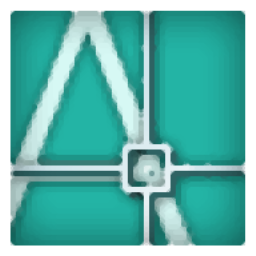



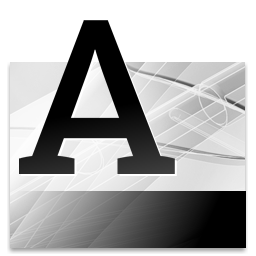





 lumion11.0中文(建筑渲染软件) 11.0
lumion11.0中文(建筑渲染软件) 11.0  广联达CAD快速看图 6.0.0.93
广联达CAD快速看图 6.0.0.93  Blockbench(3D模型设计) v4.7.4
Blockbench(3D模型设计) v4.7.4  DATAKIT crossmanager 2018.2中文 32位/64位 附破解教程
DATAKIT crossmanager 2018.2中文 32位/64位 附破解教程  DesignCAD 3D Max(3D建模和2D制图软件) v24.0 免费版
DesignCAD 3D Max(3D建模和2D制图软件) v24.0 免费版  simlab composer 7 v7.1.0 附安装程序
simlab composer 7 v7.1.0 附安装程序  houdini13 v13.0.198.21 64 位最新版
houdini13 v13.0.198.21 64 位最新版 












